VPN คืออะไร ข้อดีและข้อเสียของ VPN เครือข่ายส่วนตัวเสมือน

VPN คืออะไร มีข้อดีข้อเสียอะไรบ้าง? มาพูดคุยกับ WebTech360 เกี่ยวกับนิยามของ VPN และวิธีนำโมเดลและระบบนี้ไปใช้ในการทำงาน
Superfetch (หรือที่รู้จักกันในชื่อ SysMain ใน Windows 10 และ Windows 11) คือบริการโหลดและจัดลำดับความสำคัญของโปรแกรมที่มีมาตั้งแต่ Windows Vista โดยจะทำงานอยู่เบื้องหลังอย่างเงียบๆ เพื่อประเมินแอปพลิเคชันที่คุณใช้มากที่สุดและใช้ RAM เท่าใด แม้ว่า Superfetch จะออกแบบมาเพื่อทำให้คอมพิวเตอร์ของคุณเร็วขึ้น แต่ SysMain มักไม่จำเป็นและสามารถปิดใช้งานได้อย่างปลอดภัยเพื่อแก้ไขปัญหาการใช้หน่วยความจำสูงบนพีซีของคุณ
SuperFetch คืออะไร? วิธีเปิดใช้งานและปิดใช้งาน SuperFetch บน Windows?
Superfetch (SysMain) คือกระบวนการโฮสต์บริการของ Windows (“svchost.exe”) ซึ่งมีวัตถุประสงค์หลักเพื่อจัดสรร RAM ให้กับแอปพลิเคชันและโปรแกรมที่ใช้งานบ่อย คอมพิวเตอร์ Windows มีเพียง SysMain เดียวที่ทำงานอยู่ ซึ่งคุณสามารถดูได้ใน แท็บ บริการของตัวจัดการงาน
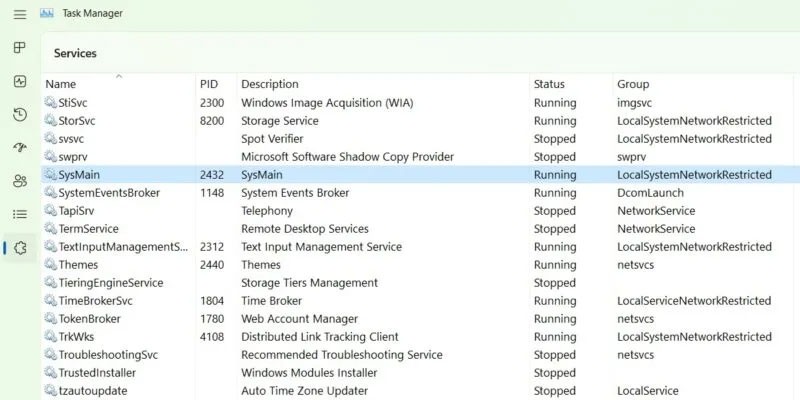
เพื่อเปิดใช้งานแอปพลิเคชันที่คุณชื่นชอบได้อย่างรวดเร็ว SysMain จะโหลดไฟล์ปฏิบัติการผ่านบล็อกโค้ดที่นำมาใช้ซ้ำได้ที่เรียกว่าไลบรารีลิงก์แบบไดนามิก (DLL)
Superfetch (SysMain) ออกแบบมาเพื่อทำให้คอมพิวเตอร์ของคุณเร็วขึ้น โดยรักษาและปรับปรุงประสิทธิภาพของระบบเมื่อเวลาผ่านไป นอกจากนี้ยังช่วยลดเวลาในการบูตโดยรวม ทุกครั้งที่คุณเริ่มต้นพีซี แอปพลิเคชันที่จำเป็นทั้งหมดจะถูกโหลดไว้ล่วงหน้าโดยใช้หน่วยความจำที่ไม่ได้ใช้ของคอมพิวเตอร์

เนื่องจากจุดประสงค์ของ Superfetch (SysMain) คือการจัดลำดับความสำคัญของโปรแกรมที่คุณใช้บ่อยๆ จึงทำให้สามารถเพิ่มอัตราการใช้หน่วยความจำได้ถึง 100% โดยเฉพาะอย่างยิ่งกับแท็บเบราว์เซอร์และโปรแกรม Office เนื่องจาก Superfetch ไม่ทราบจริงๆ ว่าคุณจะต้องใช้หน่วยความจำเท่าใด จึงจะจัดสรรข้อมูลแคชเพิ่มเติมก่อน
แม้ว่า SuperFetch จะเป็นฟีเจอร์ที่มีประโยชน์ แต่มันทำให้คอมพิวเตอร์ของคุณทำงานเบื้องหลังมากขึ้น ส่งผลให้มีการใช้ CPU และ RAM มากขึ้น เมื่อเวลาผ่านไป หน่วยความจำที่ไม่ได้ใช้ก็จะเพิ่มมากขึ้นเรื่อยๆ จนสุดท้ายคุณก็ต้องใช้พื้นที่ว่างเพิ่มขึ้นอย่างมาก ซึ่งโดยทั่วไปจะส่งผลต่อระบบ Windows ที่มี RAM ต่ำมาก (~4GB หรือน้อยกว่า)
โดยส่วนใหญ่แล้ว Superfetch มีประโยชน์มาก หากคุณมีพีซีรุ่นใหม่ที่มีสเปคปานกลางหรือดีกว่า Superfetch น่าจะทำงานได้อย่างราบรื่นจนคุณแทบไม่สังเกตเห็นเลย เป็นไปได้ว่า Superfetch กำลังรันอยู่บนระบบของคุณอยู่แล้วโดยที่คุณไม่รู้ตัวด้วยซ้ำ

แต่มีปัญหาบางประการที่อาจเกิดขึ้นกับ Superfetch:
- เนื่องจาก Superfetch ทำงานอยู่เบื้องหลังอยู่เสมอ บริการ Superfetch เองจึงใช้ CPU และ RAM อยู่เสมอ
- Superfetch ไม่ได้ช่วยลดความจำเป็นในการโหลดแอปพลิเคชันลงใน RAM แต่จะเปลี่ยนกระบวนการโหลดไปยังจุดก่อนหน้า เมื่อใดก็ตามที่กระบวนการโหลดเกิดขึ้น ระบบของคุณจะยังคงทำงานช้าเช่นเดียวกับตอนที่คุณเปิดแอปพลิเคชันโดยไม่ใช้ Superfetch
- ระบบของคุณอาจบูตช้าเนื่องจาก Superfetch กำลังโหลดข้อมูลจำนวนมากจากฮาร์ดไดรฟ์ของคุณไปยัง RAM หากฮาร์ดไดรฟ์ของคุณทำงานที่ 100% เป็นเวลาหลายนาทีทุกครั้งที่คุณเริ่มต้นหรือรีสตาร์ทคอมพิวเตอร์ Superfetch อาจเป็นสาเหตุ
- ประสิทธิภาพ Superfetch อาจดูไม่โดดเด่นนักเมื่อติดตั้ง Windows 10 บน SSD เนื่องจาก SSD ทำงานได้เร็วมาก คุณจึงไม่จำเป็นต้องโหลดโปรแกรมล่วงหน้า หากคุณกังวลเรื่องนี้ ลองดู คู่มือของ Quantrimang.comเกี่ยวกับวิธีการย้าย Windows จากฮาร์ดไดรฟ์ไปยัง SSD
เป็นที่ทราบกันดีว่า Superfetch ทำให้เกิดปัญหาด้านประสิทธิภาพขณะเล่นเกม โดยเฉพาะบนระบบที่มี RAM 4GB หรือน้อยกว่า ยังไม่เป็นที่แน่ชัดว่าเหตุใดจึงเกิดขึ้น เนื่องจากไม่ได้ส่งผลกระทบต่อทุกคน แต่เป็นไปได้ว่าเกมที่ใช้ RAM มากมักจะร้องขอและล้างหน่วยความจำอยู่ตลอดเวลา ทำให้ Superfetch ต้องโหลดและลบข้อมูลอยู่ตลอดเวลา
การปิดใช้งาน Superfetch ปลอดภัยหรือไม่? คำตอบคือใช่! ไม่มีปัญหาหากคุณตัดสินใจปิดใช้งาน Superfetch ขอแนะนำว่าหากระบบของคุณทำงานได้ดี ให้เปิดใช้งานไว้ หากคุณพบว่ามีการใช้งานดิสก์สูง ใช้ RAM สูง หรือประสิทธิภาพลดลงระหว่างการใช้งานที่ใช้ RAM มาก ลองปิดใช้งานดูเพื่อดูว่าจะช่วยได้หรือไม่
หมายเหตุ : เพื่อเพิ่มประสิทธิภาพบนระบบที่มี RAM ต่ำ เราขอแนะนำให้ปรับขีดจำกัดหน่วยความจำเสมือนและเอฟเฟกต์ภาพของ Windows คุณยังสามารถลองใช้เคล็ดลับเหล่านี้เพื่อการเริ่มต้นและปิดระบบที่รวดเร็วยิ่งขึ้น
Superfetch (SysMain) มีประโยชน์อย่างแน่นอนในการโหลดโปรแกรมบางโปรแกรมให้เร็วขึ้น แต่ถ้าคุณใช้คอมพิวเตอร์ Windows เครื่องใหม่ การทำเช่นนี้อาจไม่จำเป็น การปิดใช้งาน SysMain อย่างสมบูรณ์ดูเหมือนจะมีประสิทธิภาพมากกว่า เนื่องจาก Superfetch (SysMain) ไม่ใช่บริการที่จำเป็น คุณจึงสามารถปิดใช้งานได้ทุกเมื่อที่ต้องการ มี 4 วิธีในการทำเช่นนี้
Windows Task Manager เป็นการใช้งานมาตรฐานของ SysMain และโปรแกรมsvchost.exe
1. ไปที่ แท็บ บริการในตัวจัดการงาน
2. ค้นหาตำแหน่งงาน SysMain แล้วคลิกขวาเพื่อเลือกตัวเลือก Open Services
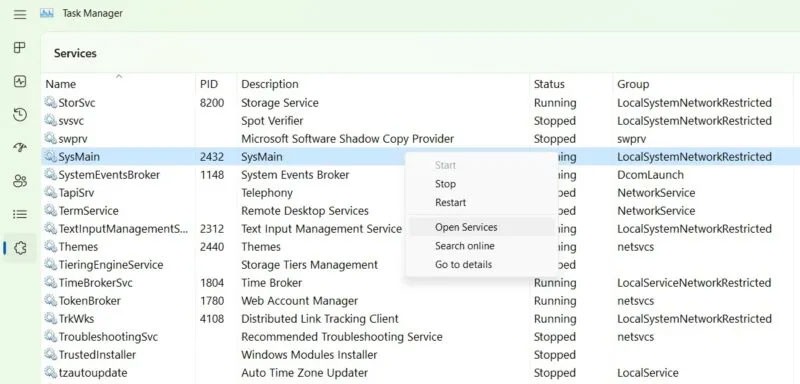
3. ค้นหา บริการ SysMainและคลิกขวาที่บริการนั้นเพื่อเปิดคุณสมบัติหากบริการกำลังทำงานอยู่และตั้งค่าประเภทการเริ่มต้นเป็นอัตโนมัติคุณสามารถปิดใช้งานได้อย่างง่ายดายจากที่นี่
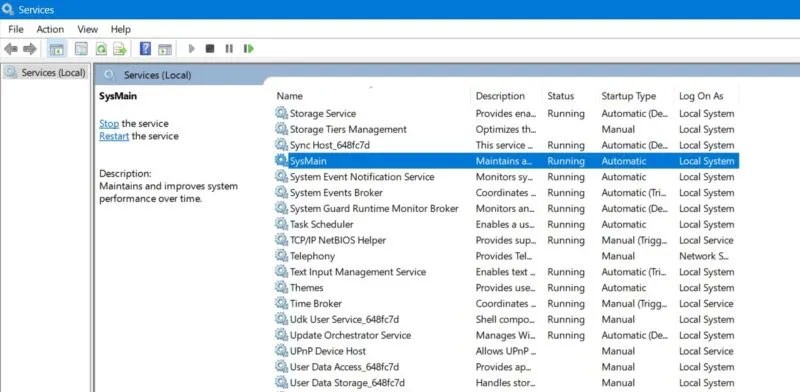
4. ในหน้าต่างป๊อปอัป คุณจะเห็น ตัวเลือก "ประเภทการเริ่มต้น"ใต้แท็บ "ทั่วไป"คลิกที่ตัวเลือกนี้เพื่อดูตัวเลือกเพิ่มเติม
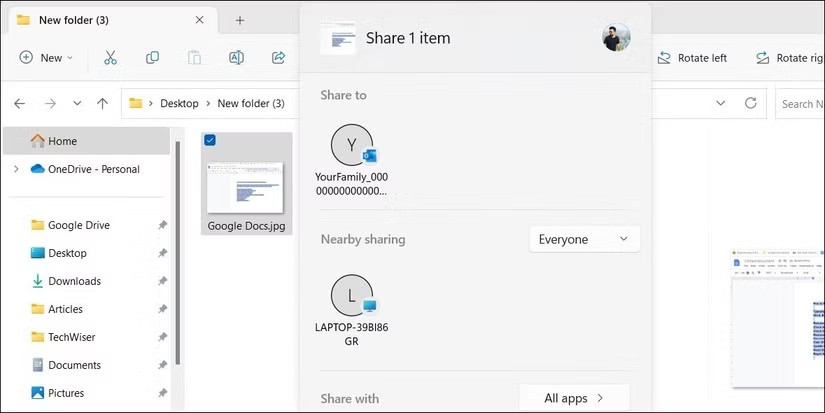
5. เลือกประเภทการเริ่มต้นเป็นปิดใช้งานนำการเปลี่ยนแปลงไปใช้และคลิกตกลง
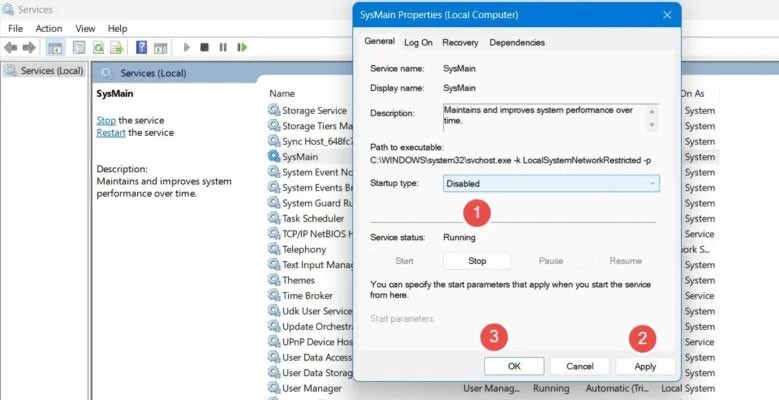
6. รีสตาร์ทคอมพิวเตอร์ของคุณเพื่อให้การเปลี่ยนแปลงมีผล
วิธีที่ถาวรกว่าในการปิดใช้งาน Superfetch (SysMain) คือการแก้ไขค่าเริ่มต้น ใน Registry Editor
1. สร้างจุดคืนค่าเพื่อให้หากเกิดเหตุการณ์ไม่คาดคิดขึ้น คุณสามารถกลับไปยังจุดเริ่มต้นได้
2. พิมพ์สร้างจุดคืนค่าในแถบค้นหาของ Windows และเลือกรายการที่ตรงกันที่สุดด้านล่าง
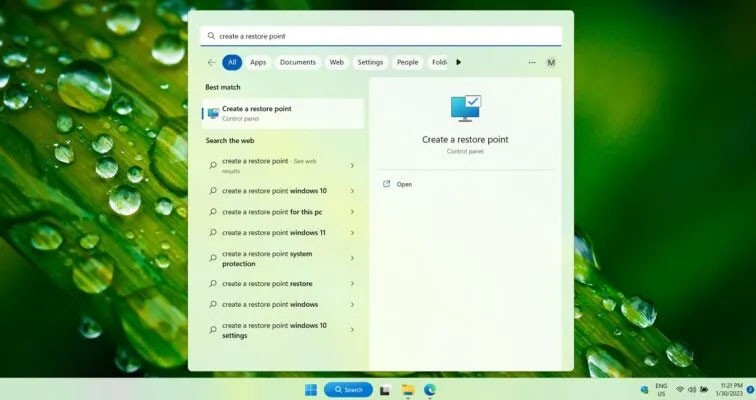
3. เมื่อ หน้าต่างSystem Propertiesเปิดขึ้น ให้ไปที่แท็บ System Protectionคลิก ปุ่ม Createที่ด้านล่างของหน้าต่าง
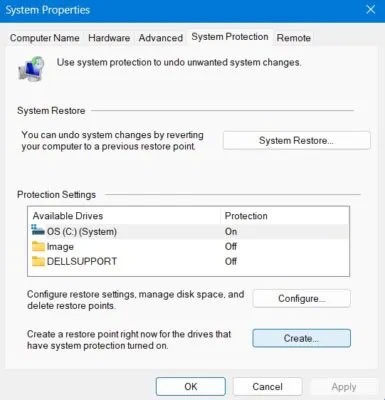
4. ตั้งชื่อจุดคืนค่า เพิ่มรายละเอียดการระบุตัวตนที่อาจเป็นประโยชน์ในภายหลัง ระบบจะเพิ่มวันที่และเวลาปัจจุบันโดยอัตโนมัติ
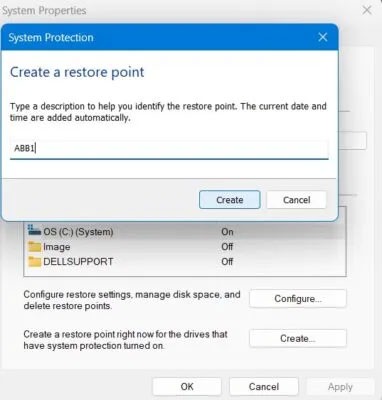
5. จุดคืนค่าถูกสร้างขึ้นสำเร็จแล้ว และคุณสามารถแก้ไขค่ารีจิสทรีได้ตามที่แสดงด้านล่าง
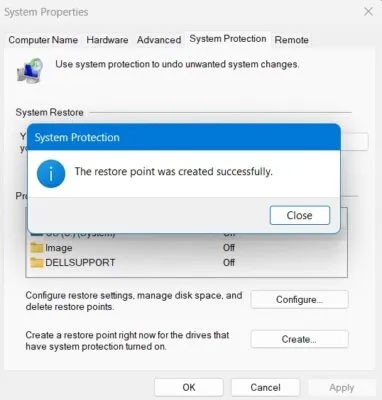
6. ใช้ Windows Run (กดWin + R ) เปิด Registry Editorโดยพิมพ์regeditโปรแกรมจะเปิดในโหมดผู้ดูแลระบบตามค่าเริ่มต้น
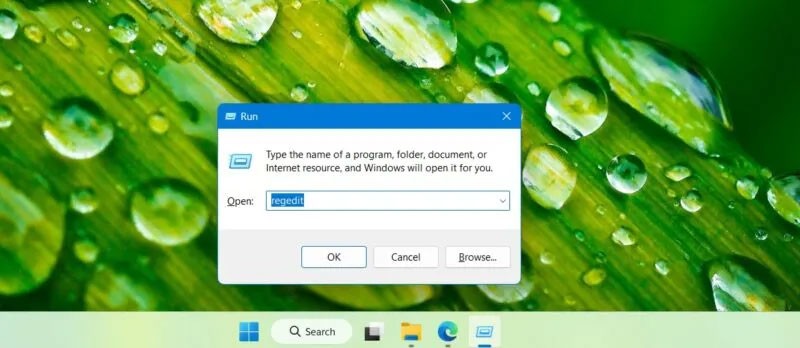
7. ไปที่เส้นทางต่อไปนี้ใน Registry Editor:
Computer\HKEY_LOCAL_MACHINE\SYSTEM\CurrentControlSet\Services\SysMain8. ดับเบิลคลิกหรือคลิกขวาที่ รายการ Startบนแผงด้านขวาเพื่อแก้ไข
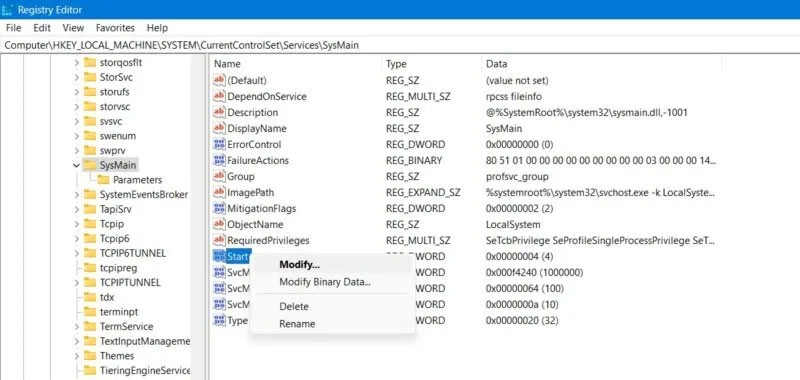
9. ตั้งค่าข้อมูลค่าสำหรับ รายการ เริ่มต้นเป็น4
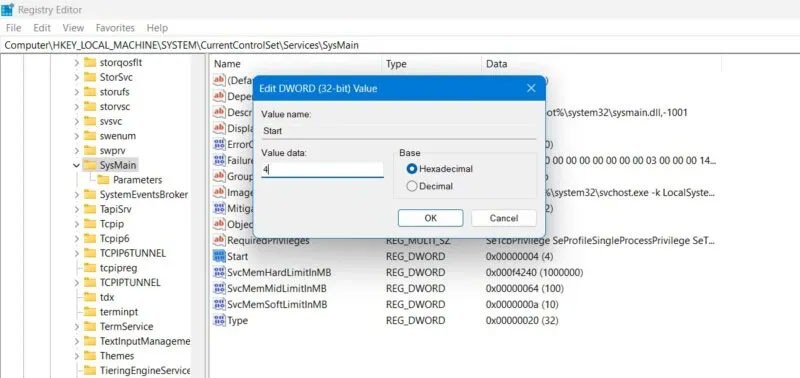
10. รีสตาร์ทพีซีของคุณเพื่อให้การเปลี่ยนแปลงมีผล
หน้าต่าง PowerShell เป็นหนึ่งในวิธีที่เร็วที่สุดในการปิดใช้งานและเปิดใช้งาน SysMain
1. เปิดหน้าต่าง PowerShell จาก Run, Win + Rโดยพิมพ์powershellในหน้าต่าง
2. แทนที่จะกดEnterหรือOKให้พิมพ์Ctrl + Shift + Enterบนแป้นพิมพ์ เพื่อเปิด PowerShell ในโหมดผู้ดูแลระบบ
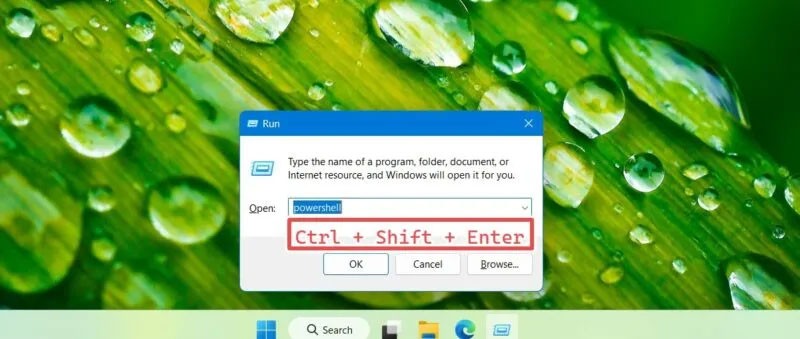
3. ป้อนคำสั่งต่อไปนี้เพื่อปิดใช้งานหรือเปิดใช้งาน SysMain ตามต้องการ หน้าต่างต่อไปนี้จะแสดงคำสั่งทั้งสองพร้อมกัน แต่คุณจะต้องใช้ทีละคำสั่ง
Stop-Service -Force -Name "SysMain"; Set-Service -Name "SysMain" -StartupType Disabled
Set-Service -Name "SysMain" -StartupType Automatic -Status Running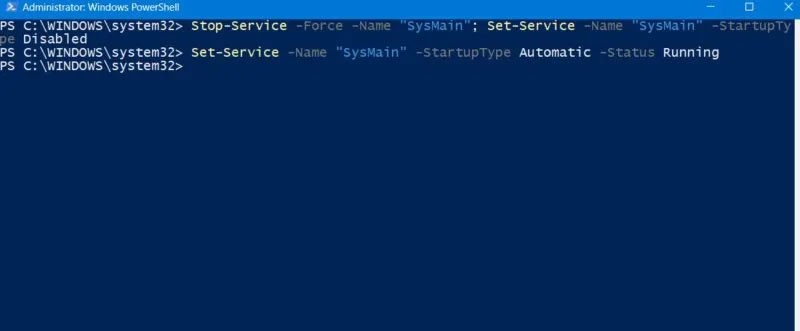
4. พิมพ์exitใน PowerShell เพื่อปิดหน้าต่าง รีสตาร์ทพีซีของคุณเพื่อให้การเปลี่ยนแปลงมีผล
เช่นเดียวกับ PowerShell, Command Prompt ของ Windows เป็นวิธีคลาสสิกในการปิดใช้งานหรือเปิดใช้งาน SysMain ทันที
1. เปิดหน้าต่าง Command Prompt จาก Run กด Win + Rโดยพิมพ์cmdในหน้าต่าง
2. แทนที่จะกดEnterหรือOKให้พิมพ์Ctrl + Shift + Enterบนแป้นพิมพ์ เพื่อเปิด Command Prompt ด้วยสิทธิ์ผู้ดูแลระบบ
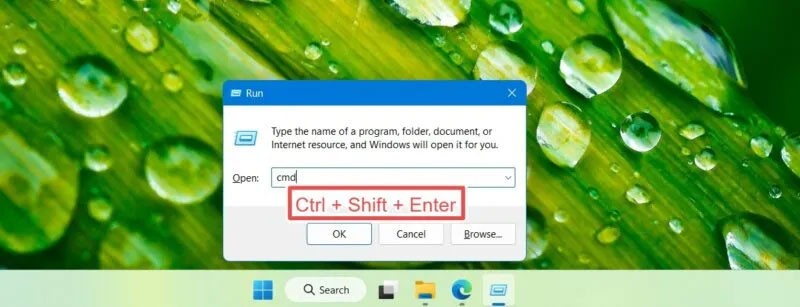
3. หากต้องการหยุด SysMain บนคอมพิวเตอร์ของคุณหรือเปิดใช้งานอีกครั้ง ให้ป้อนคำสั่งต่อไปนี้หากจำเป็น
sc stop "SysMain" & sc config "SysMain" start=disabled
sc config "SysMain" start=auto & sc start "SysMain"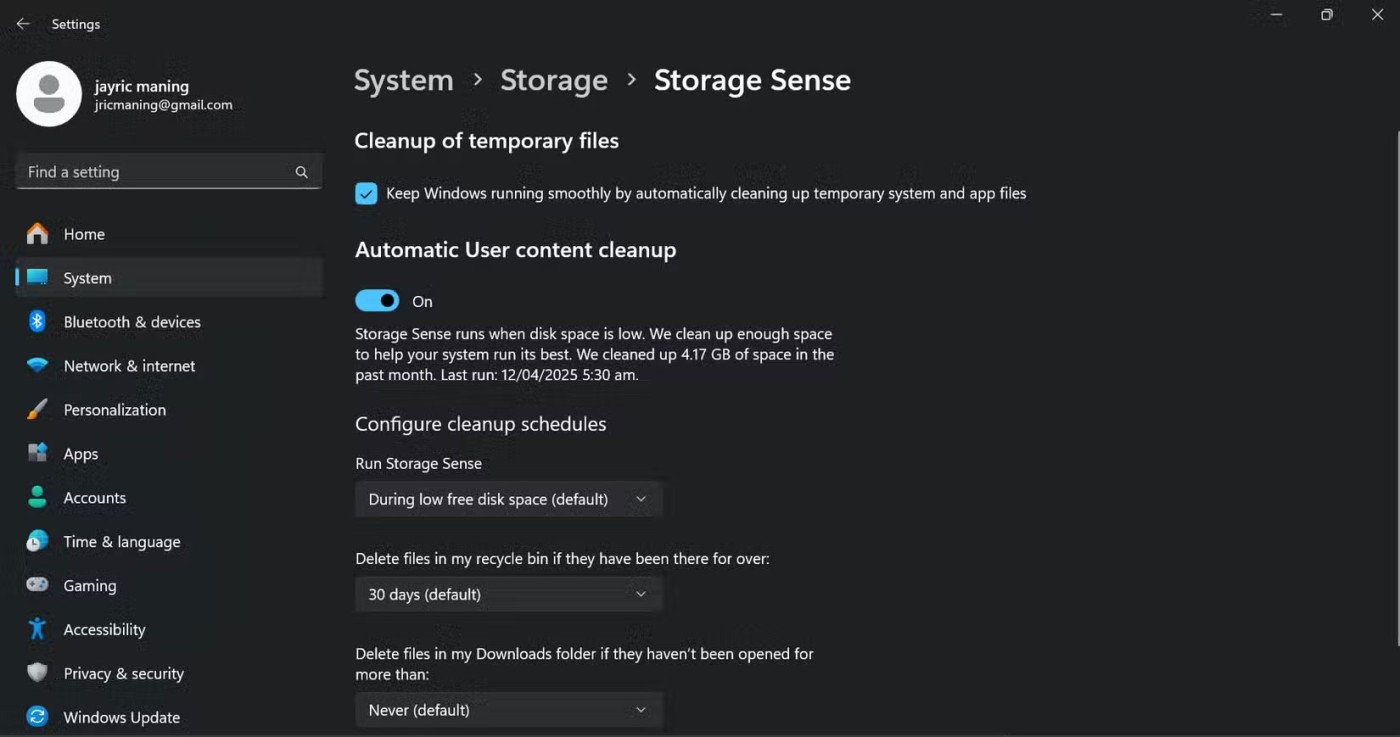
4. พิมพ์exitใน Command Prompt เพื่อออก จากนั้นรีสตาร์ทอุปกรณ์
ขอให้โชคดี!
ดูบทความเพิ่มเติมด้านล่าง:
VPN คืออะไร มีข้อดีข้อเสียอะไรบ้าง? มาพูดคุยกับ WebTech360 เกี่ยวกับนิยามของ VPN และวิธีนำโมเดลและระบบนี้ไปใช้ในการทำงาน
Windows Security ไม่ได้แค่ป้องกันไวรัสพื้นฐานเท่านั้น แต่ยังป้องกันฟิชชิ่ง บล็อกแรนซัมแวร์ และป้องกันไม่ให้แอปอันตรายทำงาน อย่างไรก็ตาม ฟีเจอร์เหล่านี้ตรวจจับได้ยาก เพราะซ่อนอยู่หลังเมนูหลายชั้น
เมื่อคุณเรียนรู้และลองใช้ด้วยตัวเองแล้ว คุณจะพบว่าการเข้ารหัสนั้นใช้งานง่ายอย่างเหลือเชื่อ และใช้งานได้จริงอย่างเหลือเชื่อสำหรับชีวิตประจำวัน
ในบทความต่อไปนี้ เราจะนำเสนอขั้นตอนพื้นฐานในการกู้คืนข้อมูลที่ถูกลบใน Windows 7 ด้วยเครื่องมือสนับสนุน Recuva Portable คุณสามารถบันทึกข้อมูลลงใน USB ใดๆ ก็ได้ที่สะดวก และใช้งานได้ทุกเมื่อที่ต้องการ เครื่องมือนี้กะทัดรัด ใช้งานง่าย และมีคุณสมบัติเด่นดังต่อไปนี้:
CCleaner สแกนไฟล์ซ้ำในเวลาเพียงไม่กี่นาที จากนั้นให้คุณตัดสินใจว่าไฟล์ใดปลอดภัยที่จะลบ
การย้ายโฟลเดอร์ดาวน์โหลดจากไดรฟ์ C ไปยังไดรฟ์อื่นบน Windows 11 จะช่วยให้คุณลดความจุของไดรฟ์ C และจะช่วยให้คอมพิวเตอร์ของคุณทำงานได้ราบรื่นยิ่งขึ้น
นี่เป็นวิธีเสริมความแข็งแกร่งและปรับแต่งระบบของคุณเพื่อให้การอัปเดตเกิดขึ้นตามกำหนดการของคุณเอง ไม่ใช่ของ Microsoft
Windows File Explorer มีตัวเลือกมากมายให้คุณเปลี่ยนวิธีดูไฟล์ สิ่งที่คุณอาจไม่รู้ก็คือตัวเลือกสำคัญอย่างหนึ่งถูกปิดใช้งานไว้ตามค่าเริ่มต้น แม้ว่าจะมีความสำคัญอย่างยิ่งต่อความปลอดภัยของระบบของคุณก็ตาม
ด้วยเครื่องมือที่เหมาะสม คุณสามารถสแกนระบบของคุณและลบสปายแวร์ แอดแวร์ และโปรแกรมอันตรายอื่นๆ ที่อาจแฝงอยู่ในระบบของคุณได้
ด้านล่างนี้เป็นรายการซอฟต์แวร์ที่แนะนำเมื่อติดตั้งคอมพิวเตอร์ใหม่ เพื่อให้คุณสามารถเลือกแอปพลิเคชันที่จำเป็นและดีที่สุดบนคอมพิวเตอร์ของคุณได้!
การพกพาระบบปฏิบัติการทั้งหมดไว้ในแฟลชไดรฟ์อาจมีประโยชน์มาก โดยเฉพาะอย่างยิ่งหากคุณไม่มีแล็ปท็อป แต่อย่าคิดว่าฟีเจอร์นี้จำกัดอยู่แค่ระบบปฏิบัติการ Linux เท่านั้น ถึงเวลาลองโคลนการติดตั้ง Windows ของคุณแล้ว
การปิดบริการเหล่านี้บางอย่างอาจช่วยให้คุณประหยัดพลังงานแบตเตอรี่ได้มากโดยไม่กระทบต่อการใช้งานประจำวันของคุณ
Ctrl + Z เป็นปุ่มผสมที่นิยมใช้กันมากใน Windows โดย Ctrl + Z ช่วยให้คุณสามารถเลิกทำการกระทำในทุกส่วนของ Windows ได้
URL แบบย่อนั้นสะดวกในการล้างลิงก์ยาวๆ แต่ก็ซ่อนปลายทางที่แท้จริงไว้ด้วย หากคุณต้องการหลีกเลี่ยงมัลแวร์หรือฟิชชิ่ง การคลิกลิงก์นั้นโดยไม่ระวังไม่ใช่ทางเลือกที่ฉลาดนัก
หลังจากรอคอยมาอย่างยาวนาน ในที่สุดการอัปเดตหลักครั้งแรกของ Windows 11 ก็ได้เปิดตัวอย่างเป็นทางการแล้ว
VPN คืออะไร มีข้อดีข้อเสียอะไรบ้าง? มาพูดคุยกับ WebTech360 เกี่ยวกับนิยามของ VPN และวิธีนำโมเดลและระบบนี้ไปใช้ในการทำงาน
Windows Security ไม่ได้แค่ป้องกันไวรัสพื้นฐานเท่านั้น แต่ยังป้องกันฟิชชิ่ง บล็อกแรนซัมแวร์ และป้องกันไม่ให้แอปอันตรายทำงาน อย่างไรก็ตาม ฟีเจอร์เหล่านี้ตรวจจับได้ยาก เพราะซ่อนอยู่หลังเมนูหลายชั้น
เมื่อคุณเรียนรู้และลองใช้ด้วยตัวเองแล้ว คุณจะพบว่าการเข้ารหัสนั้นใช้งานง่ายอย่างเหลือเชื่อ และใช้งานได้จริงอย่างเหลือเชื่อสำหรับชีวิตประจำวัน
ในบทความต่อไปนี้ เราจะนำเสนอขั้นตอนพื้นฐานในการกู้คืนข้อมูลที่ถูกลบใน Windows 7 ด้วยเครื่องมือสนับสนุน Recuva Portable คุณสามารถบันทึกข้อมูลลงใน USB ใดๆ ก็ได้ที่สะดวก และใช้งานได้ทุกเมื่อที่ต้องการ เครื่องมือนี้กะทัดรัด ใช้งานง่าย และมีคุณสมบัติเด่นดังต่อไปนี้:
CCleaner สแกนไฟล์ซ้ำในเวลาเพียงไม่กี่นาที จากนั้นให้คุณตัดสินใจว่าไฟล์ใดปลอดภัยที่จะลบ
การย้ายโฟลเดอร์ดาวน์โหลดจากไดรฟ์ C ไปยังไดรฟ์อื่นบน Windows 11 จะช่วยให้คุณลดความจุของไดรฟ์ C และจะช่วยให้คอมพิวเตอร์ของคุณทำงานได้ราบรื่นยิ่งขึ้น
นี่เป็นวิธีเสริมความแข็งแกร่งและปรับแต่งระบบของคุณเพื่อให้การอัปเดตเกิดขึ้นตามกำหนดการของคุณเอง ไม่ใช่ของ Microsoft
Windows File Explorer มีตัวเลือกมากมายให้คุณเปลี่ยนวิธีดูไฟล์ สิ่งที่คุณอาจไม่รู้ก็คือตัวเลือกสำคัญอย่างหนึ่งถูกปิดใช้งานไว้ตามค่าเริ่มต้น แม้ว่าจะมีความสำคัญอย่างยิ่งต่อความปลอดภัยของระบบของคุณก็ตาม
ด้วยเครื่องมือที่เหมาะสม คุณสามารถสแกนระบบของคุณและลบสปายแวร์ แอดแวร์ และโปรแกรมอันตรายอื่นๆ ที่อาจแฝงอยู่ในระบบของคุณได้
ด้านล่างนี้เป็นรายการซอฟต์แวร์ที่แนะนำเมื่อติดตั้งคอมพิวเตอร์ใหม่ เพื่อให้คุณสามารถเลือกแอปพลิเคชันที่จำเป็นและดีที่สุดบนคอมพิวเตอร์ของคุณได้!
การพกพาระบบปฏิบัติการทั้งหมดไว้ในแฟลชไดรฟ์อาจมีประโยชน์มาก โดยเฉพาะอย่างยิ่งหากคุณไม่มีแล็ปท็อป แต่อย่าคิดว่าฟีเจอร์นี้จำกัดอยู่แค่ระบบปฏิบัติการ Linux เท่านั้น ถึงเวลาลองโคลนการติดตั้ง Windows ของคุณแล้ว
การปิดบริการเหล่านี้บางอย่างอาจช่วยให้คุณประหยัดพลังงานแบตเตอรี่ได้มากโดยไม่กระทบต่อการใช้งานประจำวันของคุณ
Ctrl + Z เป็นปุ่มผสมที่นิยมใช้กันมากใน Windows โดย Ctrl + Z ช่วยให้คุณสามารถเลิกทำการกระทำในทุกส่วนของ Windows ได้
URL แบบย่อนั้นสะดวกในการล้างลิงก์ยาวๆ แต่ก็ซ่อนปลายทางที่แท้จริงไว้ด้วย หากคุณต้องการหลีกเลี่ยงมัลแวร์หรือฟิชชิ่ง การคลิกลิงก์นั้นโดยไม่ระวังไม่ใช่ทางเลือกที่ฉลาดนัก
หลังจากรอคอยมาอย่างยาวนาน ในที่สุดการอัปเดตหลักครั้งแรกของ Windows 11 ก็ได้เปิดตัวอย่างเป็นทางการแล้ว













